L’estensione per il browser Sticky Password salva i nuovi dati man mano che vengono inseriti e consente di sfruttare appieno la funzionalità di compilazione dei moduli, oltre a digitare le password al tuo posto quando accedi ai tuoi siti preferiti, in modo che non debba farlo tu.
L’installazione dell’estensione Sticky Password sui browser supportati è una delle fasi opzionali della procedura guidata di prima esecuzione. Con pochi e rapidi passaggi, è anche possibile installare o reinstallare manualmente l’estensione in qualsiasi momento direttamente dall’applicazione.
Installazione dell’estensione Sticky Password per Chrome
- Fai clic su Sticky Password nella barra dei menu del Mac e seleziona Gestisci estensioni del browser.
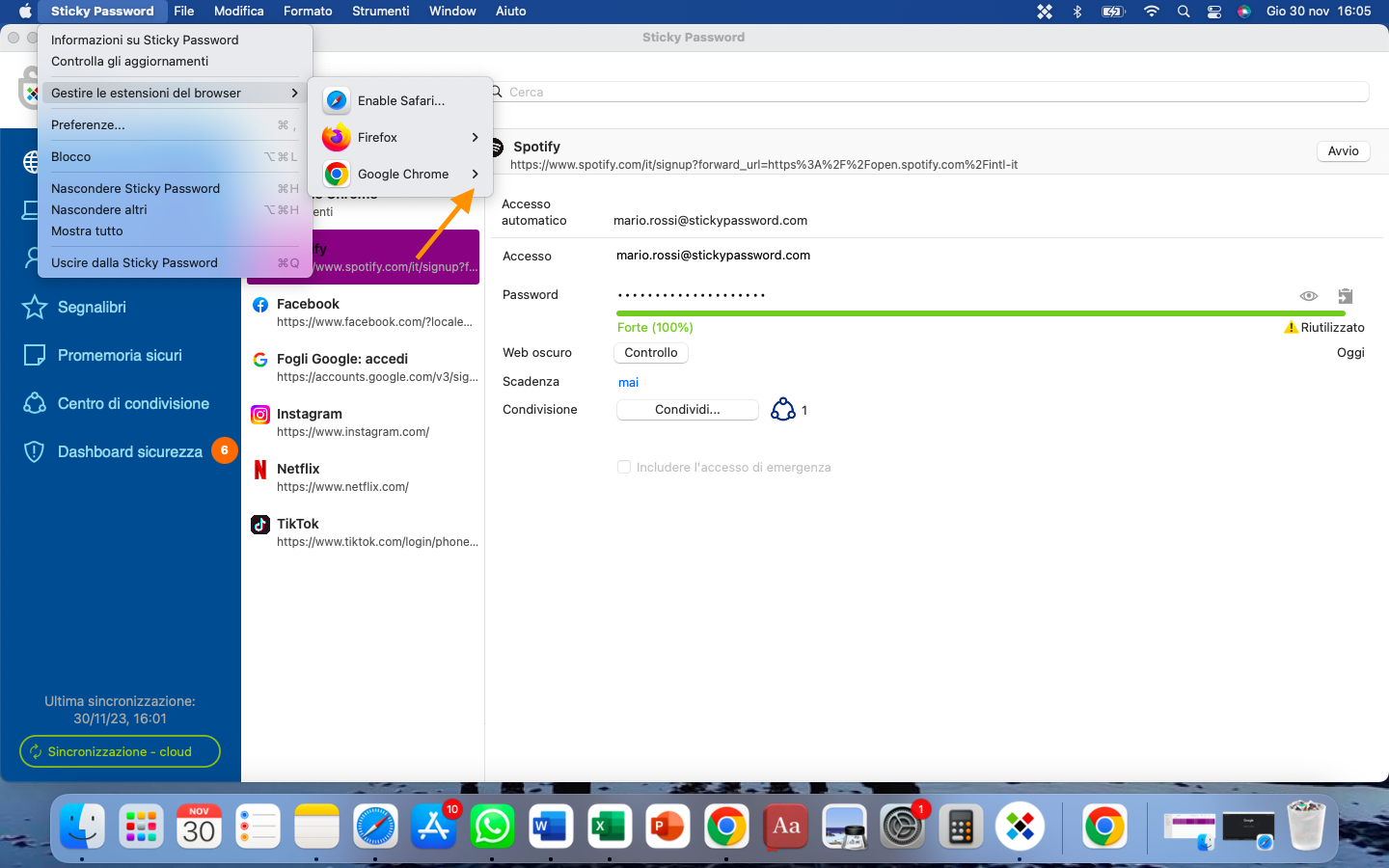
- Seleziona Google Chrome e poi il profilo utente (se applicabile) per avviare una nuova scheda del browser in Chrome che faciliti l’installazione della nuova estensione.
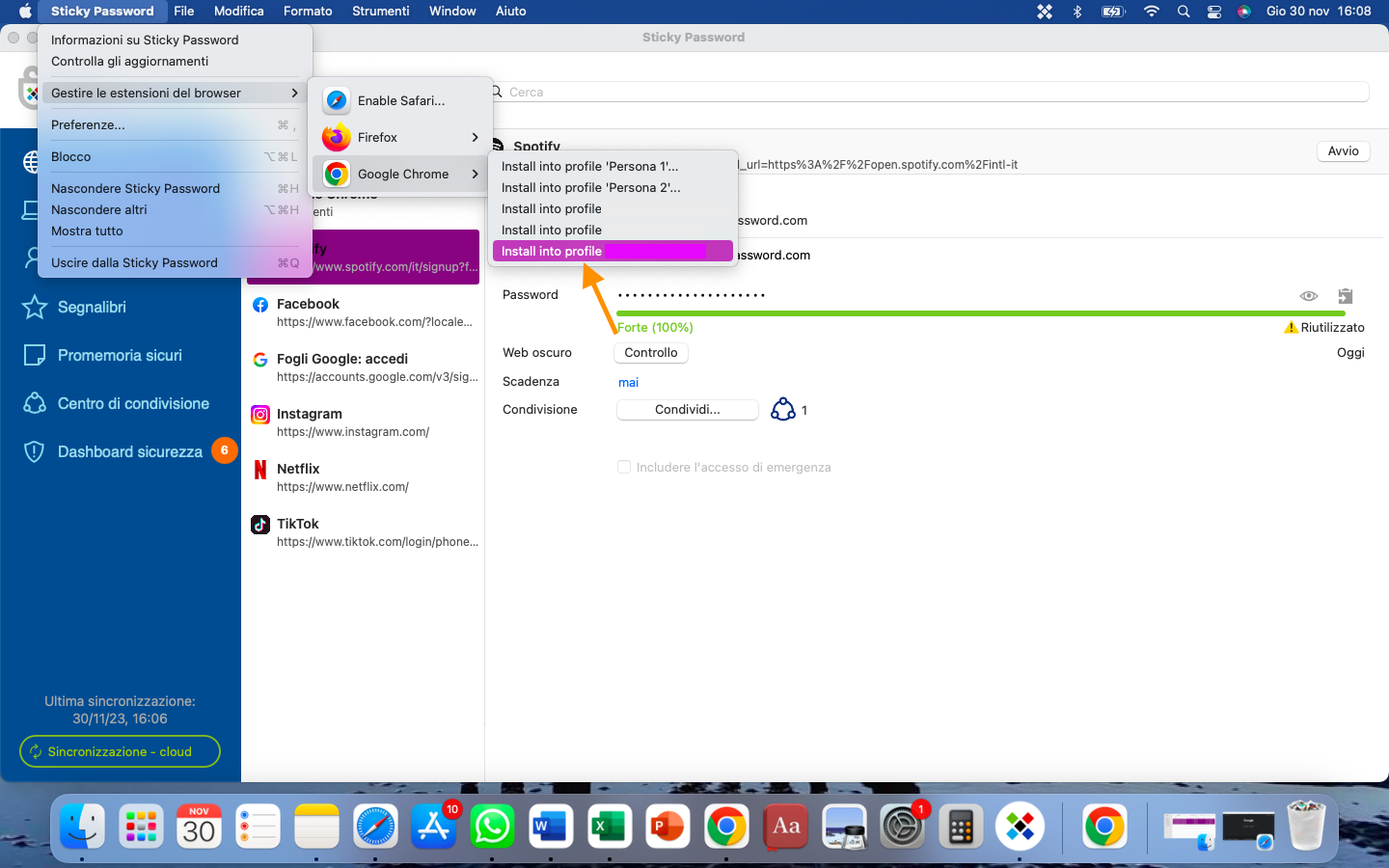
- Fai clic sul pulsante Vai al Web Store.
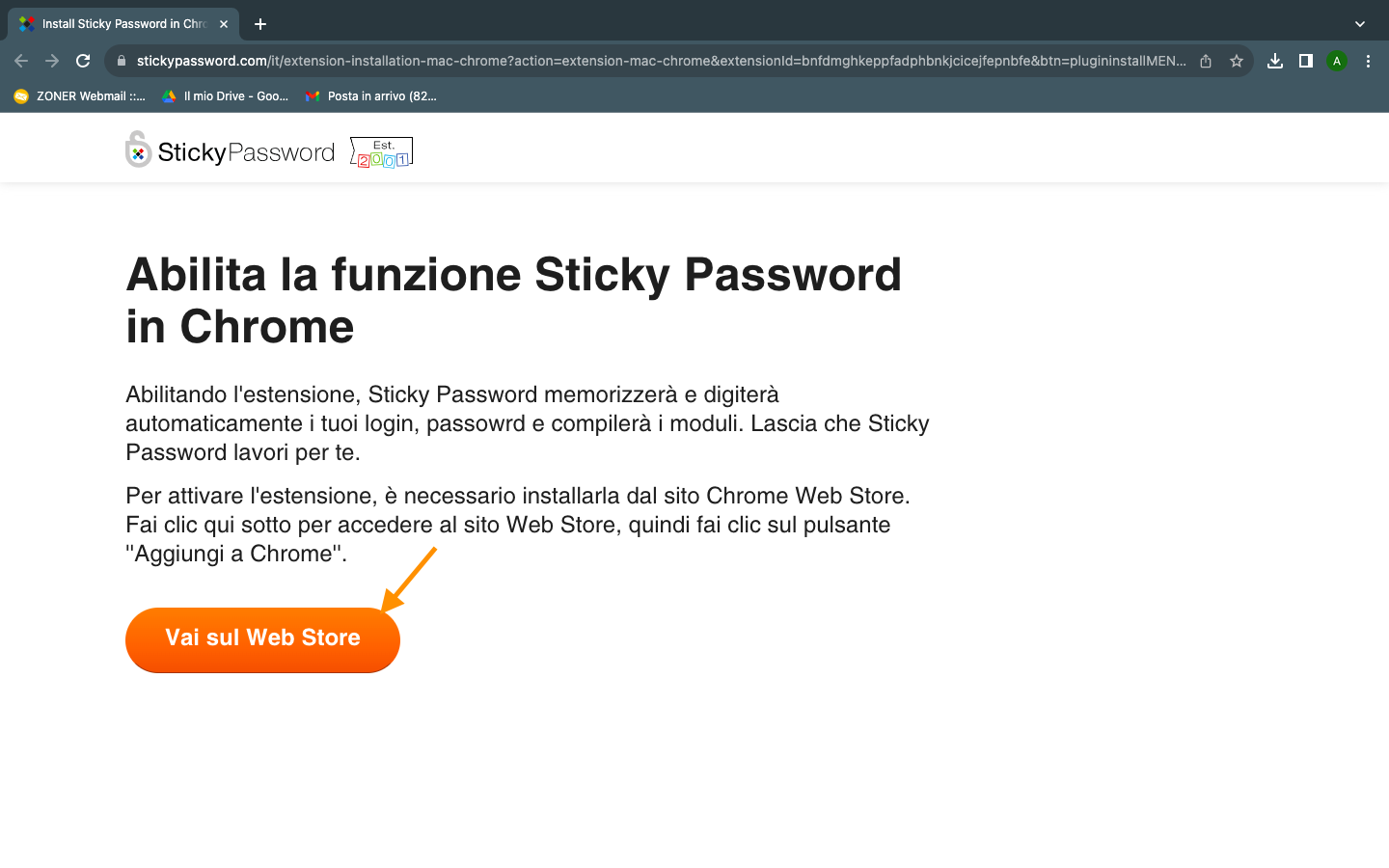
- Fai clic su Aggiungi a Chrome e conferma l’aggiunta dell’estensione facendo clic sul pulsante “Aggiungi”.
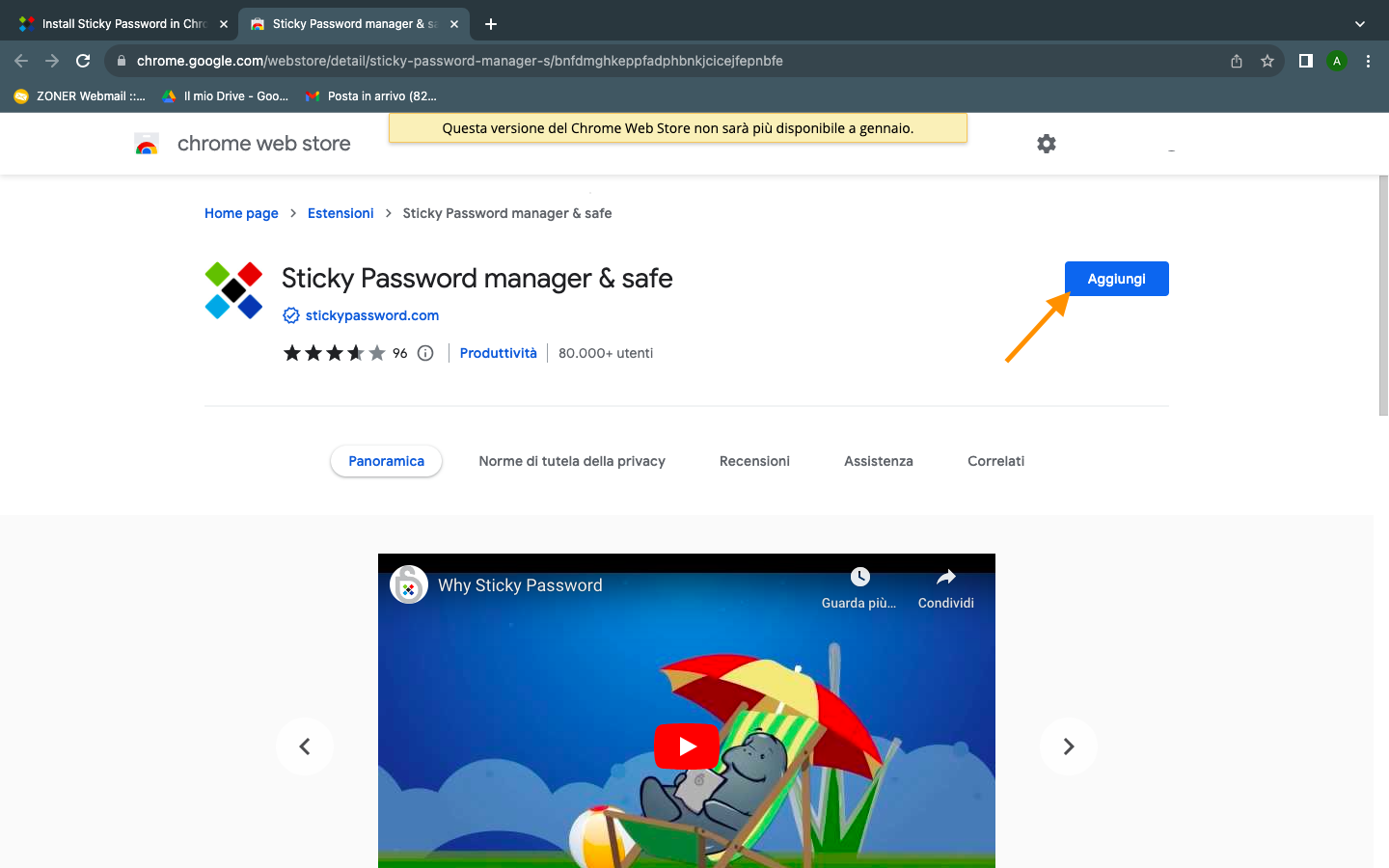
- L’icona della barra degli strumenti di Sticky Password apparirà nella barra degli strumenti del browser. Se non vedi l’icona, potrebbe essere nascosta dal browser all’interno del menu delle estensioni. Potrai facilmente appuntarla sulla barra degli strumenti del browser.
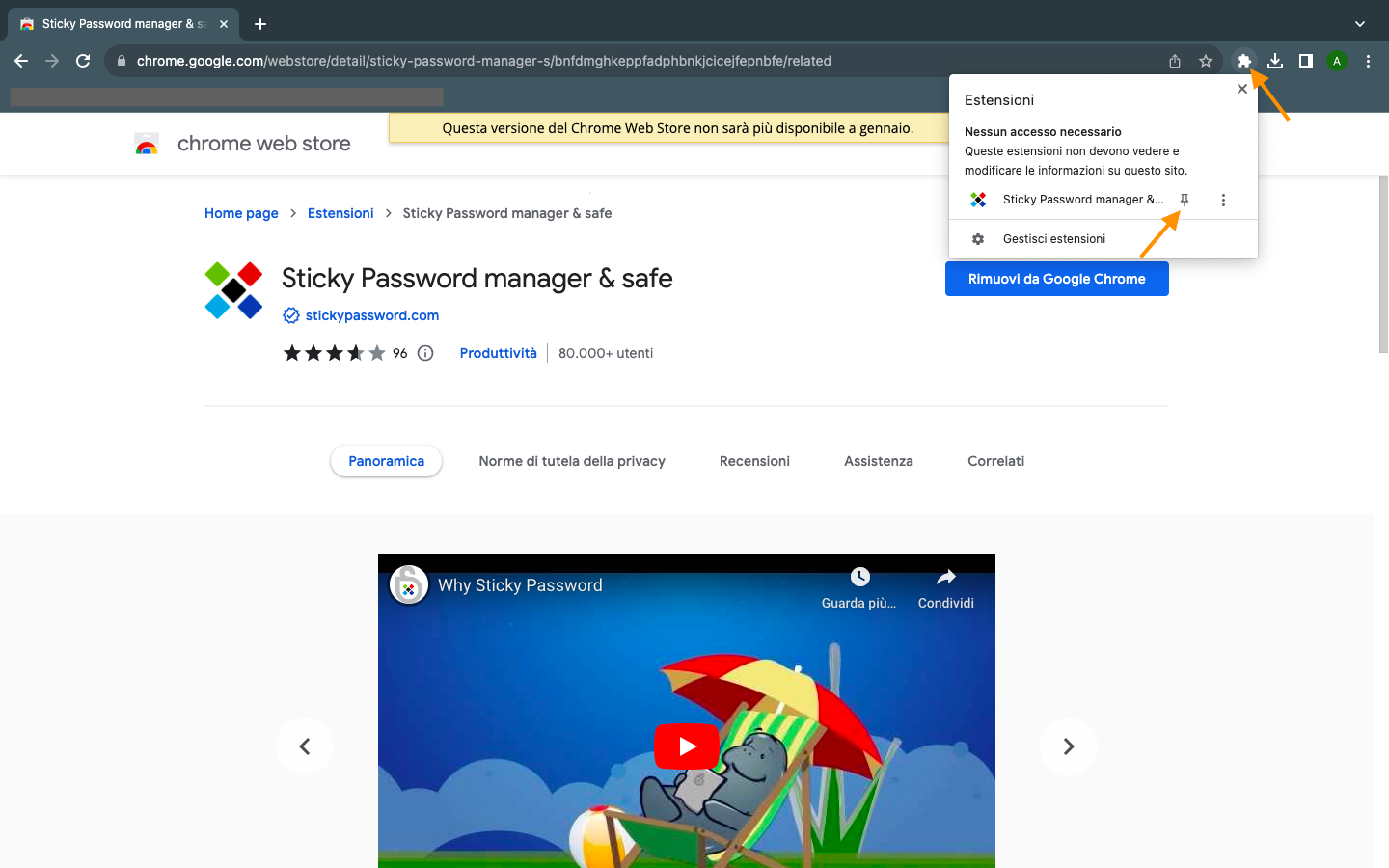
Ora potrai godere dei vantaggi della funzionalità di compilazione dei moduli di Sticky Password. Fai clic sull’icona della barra degli strumenti di Sticky Password per visualizzare il menu dell’estensione.